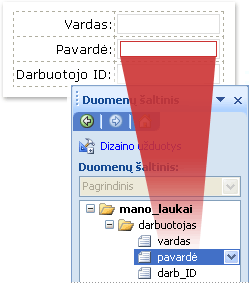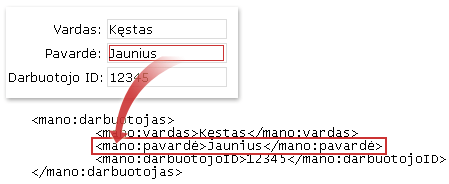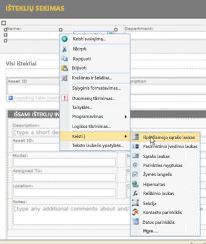Pastaba: Norėtume jums kuo greičiau pateikti naujausią žinyno turinį jūsų kalba. Šis puslapis išverstas automatiškai, todėl gali būti gramatikos klaidų ar netikslumų. Mūsų tikslas – padaryti, kad šis turinys būtų jums naudingas. Gal galite šio puslapio apačioje mums pranešti, ar informacija buvo naudinga? Čia yra straipsnis anglų kalba, kuriuo galite pasinaudoti kaip patogia nuoroda.
Visos "Microsoft Office InfoPath" formos, kurias vartotojai pildo, paremtos pagal esamą formos šabloną. Formos šablonas nustato, kaip gaunama forma atrodo ir veikia.
Pildant formas, vartotojai įveda informaciją įvesdami tekstą į teksto laukelius, spustelėdami elementus sąraše, pažymėdami žymės langelius ir atlikdami kitus veiksmus. Grafiniai vartotojo sąsajos objektai, su kuriais vartotojai sąveikauja, vadinami valdikliais. Valdiklius naudojate norėdami Rodyti duomenis arba pasirinkimus, atlikti veiksmą arba padėti, kad formos vartotojo sąsaja būtų lengviau skaitoma.
Be standartinių valdiklių, pvz., teksto laukų ir sąrašo laukų, "InfoPath" yra keli nauji valdikliai, pvz., pasikartojančios lentelės, pasirinkimų grupės ir Pasirinktinės sekcijos. Šių tipų valdikliai leidžia kurti lanksčią formos šabloną, kuriame telpa jūsų vartotojai. Pavyzdžiui, išlaidų ataskaitos formos šablone galite naudoti pasikartojančią lentelę, kad leistumėte vartotojams naudoti tik tiek išlaidų elementus, kiek jiems reikia.
Informacija, kurią vartotojai įveda valdiklyje, saugoma formos _ z0z_. Kai kuriate formos šabloną, paprastai naudojate užduočių sritį valdikliai , kad įterptumėte valdiklius, nors taip pat galite įterpti valdiklius vilkdami laukus ir grupes iš užduočių srities duomenų šaltinis į formos šabloną.
Galite tinkinti valdiklio išvaizdą, įskaitant šriftą, spalvą ir teksto lygiuotę valdiklyje, valdiklio numatytąją reikšmę ir _ z0z_ir kitas ypatybes, pvz., _ z1z _ , kuri rodoma, kai vartotojas guli pelės žymiklį ant kontrolės. Taip pat galite tinkinti valdiklio veikimą, pvz., galimybę filtruoti informaciją arba atsakyti į taisykles.
Patarimas: Norėdami peržiūrėti valdiklio ypatybes, dukart spustelėkite formos šablono valdiklį.
Šiame straipsnyje
Valdikliai ir duomenų šaltinis
Beveik visi "InfoPath" formos valdikliai susieti arba susieti su formos šablono duomenų šaltiniu. Daugelis valdiklių, įskaitant teksto laukus, žymės langelius ir sąrašo laukus, yra susieti su duomenų šaltinio laukais. Jei valdiklis nėra susietas su duomenų šaltiniu arba jei jis susietas netinkamai, į tą valdiklį įvesta informacija negali būti tinkamai įrašyta esamos formos (. XML) faile.
Kurdami "InfoPath" formos šabloną, galite pasirinkti, kad duomenų šaltinyje esantys laukai būtų automatiškai sukurti kiekvieną kartą, kai įterpiate valdiklį, arba galite rankiniu būdu susieti kiekvieną valdiklį į esamą lauką patys.
Toliau pateiktame pavyzdyje formos dizainerė įterpė vardo teksto lauką į formos šabloną. Teksto laukas susietas su formos šablono duomenų šaltinio lauku LastName .
Pildant formą, pagrįstą šiuo formos šablonu, vartotojas įveda jo vardą į teksto lauką pavardė . "InfoPath" įrašo duomenis kaip išplėstinę aprašų kalbą (XML), kaip parodyta toliau pateiktame paveikslėlyje.
Kartu valdiklio ir jo susijusio lauko tipas nustato, kokio tipo informaciją vartotojai gali įvesti į valdiklį, taip pat kaip vartotojai gali įvesti šią informaciją. Pavyzdžiui, jei savo formos šablone turite datos parinkiklio valdiklį, kuris susietas su lauku, kurio data yra _ z0z_, vartotojai gali į tą valdiklį įtraukti tik datas. Jei jie bandys įrašyti kitus duomenis, pvz., vardą ar adresą, į tą valdiklį, "InfoPath" rodys duomenų tikrinimo klaidą.
Pastaba: Be pagrindinio jūsų formos šablono duomenų šaltinio, galite kurti duomenų ryšius su XML dokumentais, duomenų bazėmis, žiniatinklio tarnybomis ir "Microsoft Windows SharePoint Services" bibliotekomis ir sąrašais. Šie duomenų ryšiai sąlygoja antrinius duomenų šaltinius, kuriuos galima naudoti norint užpildyti sąrašo laukus ir pateikti teksto laukų bei kitų valdiklių reikšmes.
Valdiklių įterpimo formos šablone būdai
Kurdami formos šabloną, galite naudoti valdiklių užduočių sritį, kad įterptumėte valdiklius. Galite pasirinkti, kad formos šablono duomenų šaltinį būtų galima sukurti automatiškai, kai įterpiate valdiklį, tokiu atveju kiekvienam įtrauktam valdikliui duomenų šaltinyje bus automatiškai sukuriamas laukas arba grupė. Taip pat galite pasirinkti susieti kiekvieną valdiklį su esamu lauku arba grupe formos šablono duomenų šaltinyje. Jei pasirinksite šią parinktį, būsite paraginti pasirinkti lauką arba grupę iš duomenų šaltinio, kai įterpiate valdiklį.
Patarimas: Norėdami perjungti iš automatinio duomenų šaltinio kūrimo į esamą lauką ar grupę ir prie jo pririšimas, naudokite žymės langelį automatiškai kurti duomenų šaltinį užduočių srityje valdikliai .
Taip pat galite įterpti valdiklius vilkdami laukus ir grupes iš užduočių srities duomenų šaltinis į formos šabloną. Kiekvieną kartą, kai nuvilksite lauką arba grupę į formos šabloną, "InfoPath" pasiūlys valdiklį, kuris geriausiai atitinka lauką arba grupę. Pavyzdžiui, jei lauke yra datos duomenų tipas, "InfoPath" pasiūlo datos parinkiklį.
Valdiklių tipai
Užduočių srityje valdikliai yra daugiau nei 30 skirtingų valdiklių, kuriuos galite įtraukti į savo formos šabloną. Šiuos valdiklius galima suskirstyti į šias kategorijas:
-
Standartiniai valdikliai
-
Pasikartojantys ir pasirinktiniai valdikliai
-
Failų ir paveikslėlių valdikliai
-
Išplėstiniai valdikliai
-
Priskirti valdikliai
Toliau pateiktose lentelėse aprašomas kiekvieno valdiklio tikslas.
Standartiniai valdikliai
Standartiniai valdikliai apima valdiklius, kuriuos paprastai susiejate su informacijos rinkimu ir rodymu. Šie valdikliai apima teksto laukus, sąrašo laukus, žymės langelius ir mygtukus.
|
Valdiklis |
Piktograma |
Aprašas |
|
Teksto laukas |
|
Dažniausiai naudojamas formos valdiklis. Vartotojai gali įvesti bet kokio tipo neformatuotą tekstą į teksto lauką, pvz., sakinius, vardus, skaičius, datas ir laikus. Teksto laukuose negali būti formatuoto teksto. |
|
Raiškiojo teksto laukas |
|
Valdiklis, kuriame gali būti suformatuotas tekstas, įskaitant paryškintąjį ir pasvirąjį tekstą ir įvairius šriftus, šriftų dydžius ir šrifto spalvas. Be to, vartotojai gali įterpti vaizdus, sąrašus ir lenteles į raiškiojo teksto laukelį. |
|
Išplečiamasis sąrašo laukas |
|
Valdiklis, kuris pateikia vartotojams su pasirinkimų sąrašu lauke. Norėdami pasirinkti elementą iš sąrašo, vartotojai spustelėkite rodyklę, kad atidarytumėte pasirinkimų sąrašą. Pasirinkimai gali būti iš sąrašo, kurį sukuriate rankiniu būdu, iš formos duomenų šaltinio reikšmių arba iš reikšmių, gautų iš duomenų jungties į XML dokumentą, duomenų bazę, žiniatinklio tarnybą arba "SharePoint" biblioteką arba sąrašą. |
|
Pasirinktinio įvedimo laukas |
|
Valdiklis, kuris vartotojams pateikia pasirinkimų sąrašą lauke, iš kurio vartotojai pasirenka reikiamą elementą arba įveda jų pačių. Pasirinkimai gali būti iš sąrašo, kurį sukuriate rankiniu būdu, iš formos duomenų šaltinio reikšmių arba iš reikšmių, gautų iš duomenų jungties į XML dokumentą, duomenų bazę, žiniatinklio tarnybą arba "SharePoint" biblioteką arba sąrašą. |
|
Sąrašo laukas |
|
Valdiklis, kuris vartotojui pateikia pasirinkimų sąrašą lauke, iš kurio vartotojai pasirenka reikiamą elementą. Pasirinkimai gali būti iš sąrašo, kurį sukuriate rankiniu būdu, iš formos duomenų šaltinio reikšmių arba iš reikšmių, gautų iš duomenų jungties į XML dokumentą, duomenų bazę, žiniatinklio tarnybą arba "SharePoint" biblioteką arba sąrašą. |
|
Datos parinkiklis |
|
Valdiklis, kuriame yra laukas, kuriame vartotojai gali įvesti datas ir kalendoriaus mygtuką, leidžiantį vartotojams pasirinkti datą. |
|
Žymės langelis |
|
Valdiklis, kuris leidžia vartotojams nustatyti taip/ne arba TRUE/neteisingus reikšmes pridedant arba Pašalinus varnelę iš nedidelio kvadrato lauko. |
|
Parinkties mygtukas |
|
Valdiklis, kuris leidžia vartotojams pasirinkti iš abipusiai išskirtinių pasirinkimų rinkinio. Pasirinkus vieną parinkties mygtuką grupėje, kiti parinkčių mygtukai išvalomos. Parinkties mygtukų grupė susieta su vienu duomenų šaltinio lauku, o kiekvienas parinkties mygtukas įrašo kitą reikšmę tame lauke. |
|
Button |
|
Valdiklis, kurį galima naudoti norint pateikti formos arba užklausos duomenų bazę, be kitų dalykų. Taip pat galite susieti mygtuką su taisyklėmis arba pasirinktiniu kodu, kuris paleidžiamas, kai vartotojai spustelės mygtuką. |
|
Sekcija |
|
Valdiklis, kuris yra kitų valdiklių konteineris. Skyriuose galima įtraukti bet kurį valdiklį, nurodytą užduočių srityje valdikliai , įskaitant kitas sekcijas. |
Pasikartojantys ir pasirinktiniai valdikliai
Pasikartojantys ir pasirinktiniai valdikliai apima sąrašų valdiklius, pasikartojančias lenteles, pasikartojančias sekcijas ir pasirinktines sekcijas. Šie valdikliai leidžia vartotojams įterpti sąrašo elementus, eilutes, įrašų rinkinius ir pasirinktinę informaciją pildant formą.
|
Valdiklis |
Piktograma |
Aprašas |
|
Pasirinktinė sekcija |
|
Valdiklis, kuris yra kitų valdiklių konteineris ir yra naudingas, įskaitant papildomą informaciją, kuri nebūtina visiems vartotojams užpildyti. Pildant formą, kurioje yra pasirinktinė sekcija, vartotojai gali pasirinkti, ar į formą įtraukti pasirinktinę sekciją. |
|
Pasikartojanti sekcija |
|
Valdiklis, kuris yra kitas valdiklis, ir yra naudingas, jei reikia pateikti įrašus pagrįstus duomenis, pvz., darbuotojų duomenų bazės įrašus. Pildant formą, kurioje yra pasikartojanti sekcija, vartotojai gali įtraukti papildomų pasikartojančio skyriaus pasikartojimų. |
|
Pasikartojanti lentelė |
|
Valdiklis, kuriame rodoma pasikartojanti informacija lentelės struktūroje. Kiekvienas elementas pasirodo naujoje pasikartojančios lentelės eilutėje. Užpildę formą, vartotojai gali įtraukti arba panaikinti eilutes pasikartojančioje lentelėje, jei reikia. Pasikartojančiomis lentelėmis gali būti kitų valdiklių. |
|
Horizontali pasikartojanti lentelė |
|
Valdiklis, kuriame rodoma pasikartojanti informacija lentelės struktūroje. Kiekvienas elementas rodomas pasikartojančioje lentelėje naujame stulpelyje. Užpildę formą, vartotojai gali įtraukti arba naikinti pasikartojančioje lentelėje esančius stulpelius, jei reikia. Horizontalioje pasikartojančioje lentelėje gali būti kitų valdiklių. |
|
Pagrindinis/išsami informacija |
|
Valdiklis, kuris iš tikrųjų yra pasikartojančių valdiklių, tiesiogiai susijusių su kitais, rinkinys. Valdiklis Pagrindinis visada yra pasikartojanti lentelė, o išsamios informacijos valdiklis gali būti pasikartojanti lentelė arba pasikartojanti sekcija. Valdiklio Pagrindinis/išsami informacija valdikliai padeda vartotojams efektyviau dirbti naudojant didelius duomenų kiekius. Pavyzdžiui, jei jūsų formos šablone rodomi darbuotojų duomenų bazės duomenys, galite nurodyti, kad pagrindiniame valdiklyje turėtų būti rodomas tik kiekvieno darbuotojo informacijos pogrupis. Tada, kai vartotojas pasirenka įrašą (eilutę) pagrindiniame valdiklyje, išsamios informacijos valdiklis gali Rodyti išsamesnę informaciją apie darbuotoją. |
|
Sąrašas su ženkleliais |
|
Valdiklis, kuris leidžia vartotojams į formą įtraukti arba panaikinti sąrašo su ženkleliais elementus. Sąrašo su ženkleliais valdikliai yra geras būdas įtraukti paprastą tekstą, kuris kartojasi, pvz., veiksmų elementų sąrašą susitikimo darbotvarkės formos šablone. |
|
Sunumeruotas sąrašas |
|
Valdiklis, leidžiantis vartotojams į formą įtraukti arba naikinti numeruotus sąrašo elementus. Sunumeruoto sąrašo valdikliai yra geras būdas įtraukti paprastą tekstą, kuris kartojasi, ir nurodo tam tikrą tvarką, pvz., darbotvarkės elementų sąrašą susitikimo darbotvarkės formos šablone. |
|
Paprastasis sąrašas |
|
Valdiklis, leidžiantis vartotojams į formą įtraukti arba naikinti sąrašo elementus. Paprastojo sąrašo valdikliai yra geras būdas įtraukti paprastą tekstą, kuris kartojasi, pvz., dalyvių vardų sąrašą susitikimo užklausos formos šablone. |
|
Kelių elementų žymėjimo sąrašo laukas |
|
Valdiklis, kuris pateikia vartotoją su pasirinkimų sąrašu, kuris rodomas kaip slankiantis žymės langelių sąrašas. Atsižvelgdami į tai, kaip sukurtas formos šablonas, vartotojai gali pažymėti kuo daugiau žymės langelių ir gali netgi galėti įtraukti pasirinktinių įrašų. |
Failų ir paveikslėlių valdikliai
Galite kurti formos šabloną, kad vartotojai galėtų įterpti failų priedus arba paveikslėlius, kai jie pildo formas, pagrįstas jūsų formos šablonu. Be to, vartotojai, kurie pildo "InfoPath" formas "Tablet PC", gali naudotis specialiu rankraščio paveikslėlio valdikliu, kuris leidžia kurti ir įrašyti eskizus.
|
Valdiklis |
Piktograma |
Aprašas |
|
Failo priedas |
|
Valdiklis, leidžiantis vartotojams pridėti failus prie jų formų. Kiekvienas failo priedo valdiklis leidžia pridėti vieną failą ir, jei reikia, galite apriboti failo tipą. Jei vartotojai nori pridėti kelis failus, galite įterpti failo priedo valdiklį pasikartojančiame valdiklyje. |
|
Paveikslėlis |
|
Valdiklis, kurį galima įtraukti į formos šabloną kaip statinį elementą, pvz., pavadinimą arba foną, arba gali leisti vartotojams įterpti paveikslėlį kaip formos dalį. Paveikslėlio valdikliai gali išsaugoti vaizdą pačioje formoje arba saugoti adresą (URL), kuris nukreipia į įrašytą paveikslėlio vietą. |
|
Rankraščio paveikslėlis |
|
Valdiklis, kuris leidžia vartotojams naudoti "Tablet PC", kad būtų galima įtraukti rankraščio piešinius į jų formas, pačiame valdiklyje arba fono paveikslėlio viršuje. |
Išplėstiniai valdikliai
Papildomi valdikliai yra valdikliai, kurie gali būti naudojami rečiau nei standartiniai valdikliai arba tik ypatingomis aplinkybėmis.
|
Valdiklis |
Piktograma |
Aprašas |
|
Hipersaitas |
|
Valdiklis, kurį galima naudoti norint susieti su URL. Pvz., formos šablone, kuriame rodoma informacija apie produktų sąrašą, galima įtraukti hipersaitų į produktų informacijos tinklapius. Hipersaito valdikliai gali nukreipti į bet kurį žiniatinklio serverį intranete arba internete. |
|
Reiškinio laukas |
|
Tik skaitomas teksto valdiklis. Galite naudoti išraiškos laukus, kad būtų rodomas tik skaitomas tekstas, Rodyti kitos formos valdiklio reikšmę arba kurti formules pagal XPath reiškinius. |
|
Vertikali žymė |
|
Tik skaitomą teksto žymą, rodomą 90 laipsnių kampo formos šablone. Vertikaliosios etiketės dažnai naudojamos kaip stulpelių antraštės pasikartojančiomis lentelėmis. |
|
Slinkties sritis |
|
Valdiklis, kuriame yra kitų valdiklių, išlaiko fiksuotą dydį ir turi slinkties juostas, kad vartotojai galėtų slinkti, kad matytų rodinyje nerodomą informaciją. Slinkties regionai ypač naudingi, kai formos sekcijoje yra daug duomenų, o vartotojams nereikia jo matyti iš karto. |
|
Horizontalus regionas |
|
Valdiklis, kuriame yra kitų valdiklių ir kurį galima naudoti kitiems valdikliams greta šalia esančio formos šablone padėti. |
|
Pasirinkimų grupė |
|
Valdiklis, kuriame yra du arba daugiau pasirinkimų sekcijų, kurios savo ruo tu turi kitus valdiklius. Kiekvienas pasirinkimų grupės pasirinkimo skyrius naudojamas kaip viena galimybė abipusiai išskirtinių pasirinkimų rinkinyje. Užpildę formą, vartotojai gali pakeisti numatytąją pasirinkimo sekciją kita pasirinkimo sekcija. Pavyzdžiui, darbo taikomosios programos formos šablone galite naudoti pasirinkimų grupę, kad leistumėte vartotojams įrašyti savo nuorodų namų telefono numerį arba darbo telefono numerį. |
|
Pasikartojančio pasirinkimo grupė |
|
Valdiklis, kuriame rodomos dvi arba daugiau pasirinkimų sekcijos pasikartojančioje struktūroje. Užpildę formą, vartotojai gali įtraukti, naikinti arba pakeisti papildomas pasikartojančias pasirinkimo grupes, jei reikia. Pvz., darbuotojo informacijos formos šablone galite naudoti pasikartojančio pasirinkimo grupę, kad vartotojai galėtų vesti kelis skubios pagalbos kontaktus. Kiekvienam kontaktui vartotojas gali pakeisti namų adreso informaciją su darbo adreso informacija. |
|
Pasirinkimų sekcija |
|
Valdiklis, kuriame yra kitų valdiklių ir kuris turėtų būti visada rodomas pasirinktose grupėse arba pasikartojančioje pasirinkimų grupėse. Pasirinkimų sekcijos naudingos, kai reikia įtraukti daugiau pasirinkimų į esamą pasirinkimų grupę. Jei įterpiate pasirinkimo sekciją bet kurioje vietoje, o ne pasirinkimų grupėje, "InfoPath" automatiškai įterpia sekciją pasirinkimas grupėje nauja pasirinkimo grupė. |
|
Pasikartojanti Rekursinė sekcija |
|
Valdiklis, kuriame yra kitų valdiklių ir kurį galima įterpti pačiame pačiame. Galite naudoti pasikartojančias rekursyvus sekcijas, kad sukurtumėte hierarchinį turinį, pvz., struktūrą. |
Priskirti valdikliai
Galite naudoti pasirinktinio valdiklio įtraukimo vediklį, kad galėtumėte atlikti pasirinktinių valdiklių, įskaitant "Microsoft ActiveX" valdiklius ir šablono dalis, pasiekiamus "InfoPath". Numatytasis valdiklis yra toks, kuris nėra įtrauktas į "InfoPath" pagal numatytuosius numatytuosius.
|
Valdiklis |
Aprašas |
|
Šablono dalį |
Tinkintas valdiklių rinkinys, kuriame yra maketas, ypatybių parametrai ir kai kurie valdiklio veikimo aspektai, kuriuos galima įrašyti pakartotiniam naudojimui keliuose formų šablonuose. Sukūrę šablono dalį, galite naudoti pasirinktinio valdiklio vedlį, kad importuotumėte šablono dalį į _ z0z_ , kad galėtumėte ją naudoti formos šablone. |
|
„ActiveX“ valdiklis |
Valdiklis, kuris neįtrauktas į "InfoPath", bet kurį galima įtraukti į užduočių sritį valdikliai . Galite rinktis iš esamų "ActiveX" valdiklių, kurie yra užregistruoti jūsų kompiuteryje, arba galite naudoti pritaikytus valdiklius, kuriuos plėtojate, kad patenkintumėte konkrečius įmonės poreikius. Pvz., jei kuriate formų šablonus, skirtus naudoti finansinėje aplinkoje, galite sukurti "ActiveX" valdiklį, kuris suteikia galimybę Rodyti akcijų kursų informaciją formos šablone. Sukūrę arba radę "ActiveX" valdiklį, galite naudoti pasirinktinio valdiklio vedlį, kad importuotumėte valdiklį į dizaino režimą, kad galėtumėte jį naudoti formos šablone. |
Suderinamumo nuostatos
Kai kuriate formos šabloną programoje "InfoPath", galite pasirinkti konkretų suderinamumo režimą, skirtą su naršykle suderinamam formos šablonui kurti. Kai su naršykle suderinamas formos šablonas yra publikuotas serveryje, kuriame veikia _ z0z_, o tada naršyklės įgalintas, formos šablonu pagrįstas formas galima peržiūrėti žiniatinklio naršyklėje. Kai kuriate su naršykle suderinamą formos šabloną, užduočių srityje valdikliai negalima naudoti kai kurių valdiklių, nes jie negali būti rodomi žiniatinklio naršyklėje. Šie valdikliai nepalaikomi su naršykle suderinamuose formų šablonuose:
-
Pasirinktinio įvedimo laukas
-
Kelių pasirinkimų sąrašo laukai
-
Valdiklio Pagrindinis/išsami informacija valdikliai
-
Ženkleliais pažymėti, sunumeruoti ir paprasto sąrašo valdikliai
-
Paveikslėlio ir rankraščio valdikliai
-
Rankraščio paveikslėlio valdikliai
-
Vertikaliosios Žymos
-
Slenkantys regionai
-
Horizontalūs regionai
-
Horizontalios pasikartojančios lentelės
-
Pasirinkimų grupė, pasikartojančių pasirinkimų grupė ir pasirinkimų sekcijos valdikliai
-
Pasikartojančios rekursinės sekcijos
-
„ActiveX“ valdikliai
Taip pat galite pasirinkti kurti " _ z0z_ " formų šablonus, kurie yra suderinami su "Microsoft Office InfoPath 2003". Su atgalinio suderinamumo formų šablonais, pasirinktinio įvedimo laukai ir kelių pasirinkimų sąrašo laukai yra nepalaikomi. Kai vartotojai atidaro formos šabloną "InfoPath 2003", pasirinktinio įvedimo laukai pasirodo kaip Išplečiamasis sąrašo laukai, o kelių žyminių sąrašų laukai yra su ženkleliais.
Jei turite tam tikrą formos šablono dalį, kurią norite pakartotinai naudoti kituose formų šablonuose, galite kurti šablono dalį. Įprastą šablono dalį sudaro valdikliai ir duomenų šaltinis, taip pat gali būti funkcijų, pvz., duomenų ryšių, duomenų tikrinimo ir taisyklių. Šablono dalyse "ActiveX" valdikliai nepalaikomi ir todėl yra paslėpti užduočių srityje valdikliai . Be to, jei kuriate su naršykle suderinamą šablono dalį, turite prieigą prie mažiau valdiklių ir funkcijų, nei būtų, jei kuriate šablono dalį tik naudoti programoje "InfoPath".
Valdiklio šalinimas iš formos šablono
Norėdami pašalinti valdiklį iš formos šablono, pasirinkite valdiklį ir paspauskite klavišą DELETE. Pašalinus valdiklį, prie to valdiklio susietas laukas lieka duomenų šaltinyje. Tačiau šiame formos šablone pagrįstoje formoje nebus rodomi šiame lauke saugomi duomenys. Norėdami Rodyti duomenis, susiekite valdiklį su lauku.
Jei norite susieti skirtingą valdiklio lauką, užuot panaikinę valdiklį, galite pakeisti valdiklį į kitą tipą. Tai galite padaryti dešiniuoju pelės mygtuku spustelėdami valdiklį, spustelėdami keisti į, tada spustelėdami vieną iš parinkčių meniu. Meniu rodomi tik valdiklių tipai, kurie gali būti susieti su šio tipo lauku.